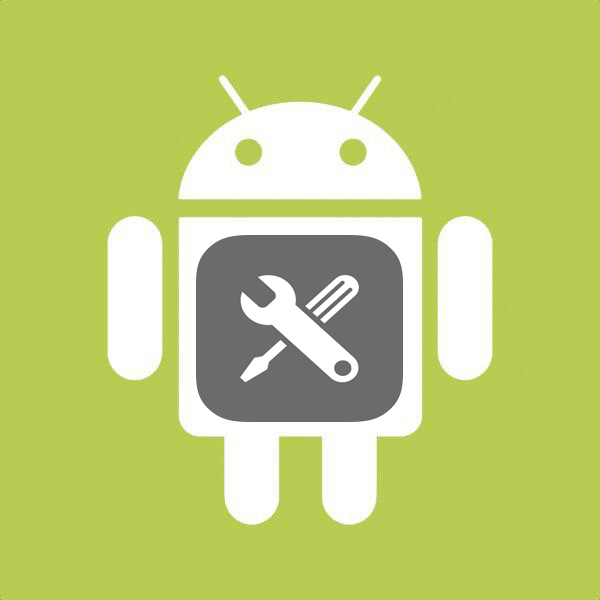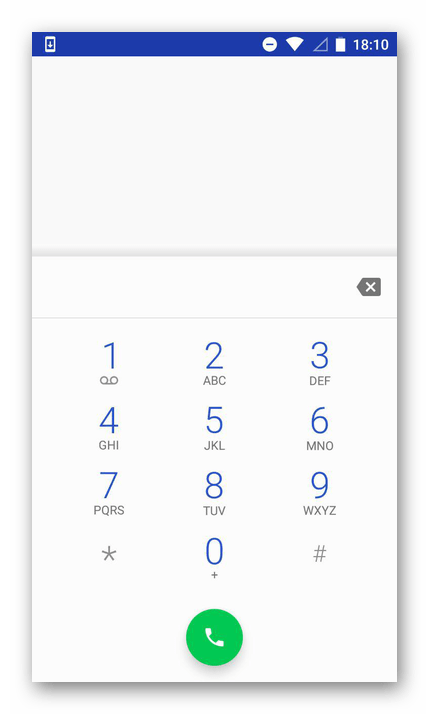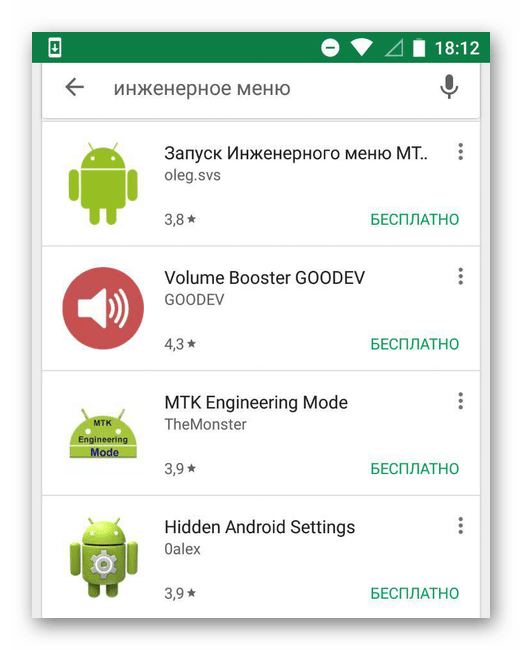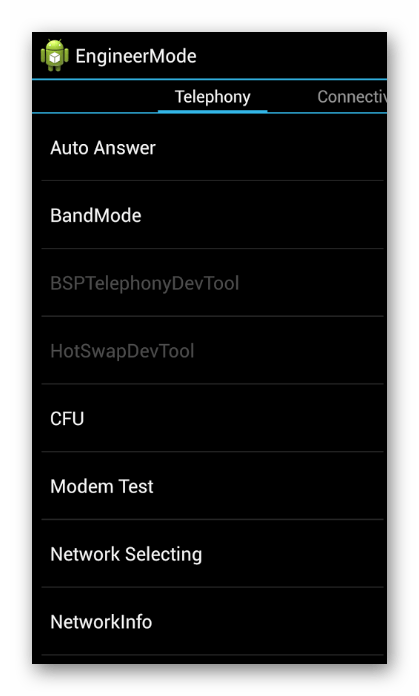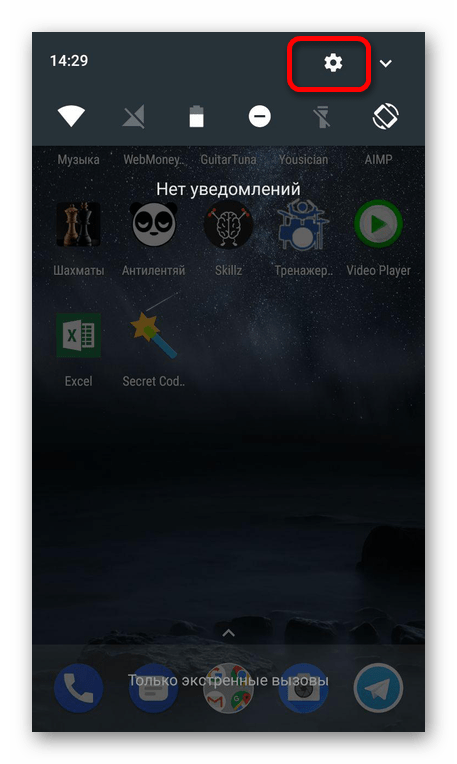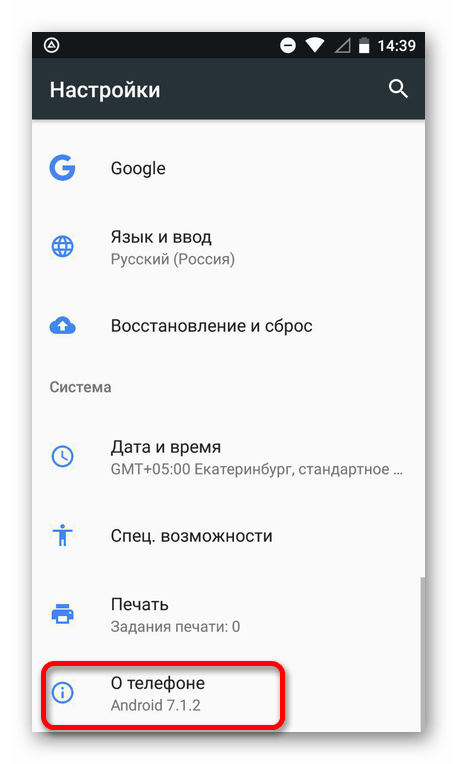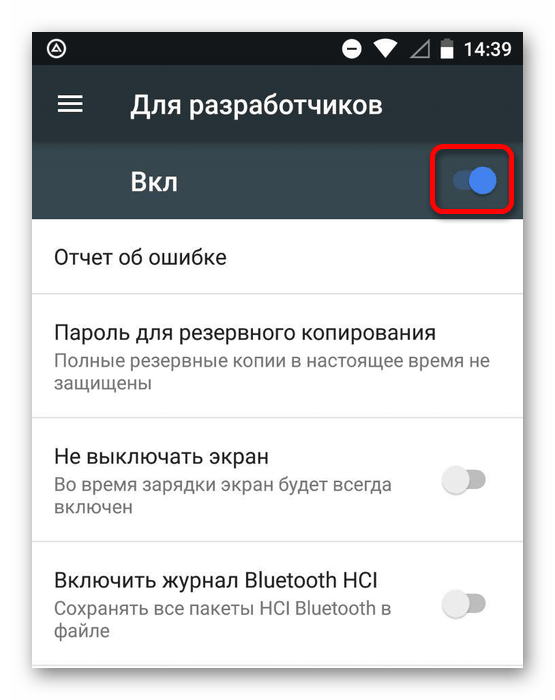- Как войти в инженерное меню ZTE Blade?
- Первый способ войти в инженерное меню:
- Второй способ
- Сервисные коды (инженерное меню) для ZTE смартфонов на базе процессора Qualcomm
- Код инженерного меню андроид zte
- Открываем инженерное меню на Android
- Открываем инженерное меню
- Способ 1: Ввод кода
- Способ 2: Специализированные программы
- Способ 3: Режим разработчика
- ZTE Blade Секретные коды
Как войти в инженерное меню ZTE Blade?
Войти в инженерное меню ZTE Blade можно несколькими. При этом, стандартным способом, через набор комбинации символов, зайти удается не всегда. В этой случае, на помощь придут сторонние приложения. Расскажем о них в этой статье.
Первый способ войти в инженерное меню:
Чтобы выполнить вход в меню продвинутых настроек Zte:
- откройте стандартное окно набора телефонного номера;
- введите комбинацию *#*#83781#*#*
- нажмите «вызов»
После этого должно запуститься инженерное меню ZTE, где можно изменить громкость, выполнить сброс до заводских настроек или воспользоваться другими функциями.
Второй способ
Если не получается первым способом:
- откройте Play Маркет;
- найдите и установите программу « ExDialer » от разработчика Modoohut;
- запустите ПО и впишите комбинацию *#*#3646633#*#*
В результате проделанных действий запустится инженерное меню.
Данный вариант подходит для ZTE V8 и других моделей линейки Blade. Если планируете пользоваться инженерным меню часто, можно воспользоваться утилитой Shortcut Master, разработанной для создания ярлыков системных программ.
Источник
Сервисные коды (инженерное меню) для ZTE смартфонов на базе процессора Qualcomm
Сервисные коды (инженерное меню) для смартфонов ZTE на базе процессора Qualcomm. Подходят для: ZTE V790, V880E, V880G, ZTE Blade, V881 и др.
*983*07# — Общее меню
*983*7# — Меню 2
*983*3640# — Информация о телефоне ( можно включить полезную функцию «Очищать ОЗУ» )
*983*25# — Инфа. о батареи
*983*31# — Тест дисплея ( жмём клавишу возврата «стрелка» )
*983*26# — Черно-белый тест дисплея
*983*86# — Тест вибрации и дисплея
*983*84# — Тест звонка (мелодии)
*983*07*01# — Тест наушников
*983*07*02# — Тест клавиш громкости
*983*81# — Тест SDCard
*983*27274# — Перезагрузка смартфона
*#09***# — Тест Bluetooth
*983*06# — Тест Bluetooth 2
*983*28# — Тест Emode Bluetooth
*983*1275# — Инфа. об устройстве
*983*5182# — Инфа. об устройстве 2
*983*636# — Тест памяти
*983*477# — Тест GPS
*983*477# — Тест чувствительности микрофона
*#19# — TouchPaint Тест
*983*36# — Тест радио
*983*57# — Меню восстановления и сброса настроек
*983*473# — Тест фото-камеры
*#23# — Тест видео-камеры
*#26***# — Тест и калибровка сенсора (при калибровке положить смартфон на стол и не трогать до окончания калибровки)
*983*87274# — Тест USB подключений
*983*24474636# — Тест чипа
*983*29873283# — Обновление Touchscreen (перед обновлением включить интернет на смартфоне, положить смартфон на стол, набрать код, дождаться надписи updating completed, при обновлении экран не трогать, если будет написанно updating failed — значит обновление не требуется, весь процесс занимает 10-15 минут. )
Источник
Код инженерного меню андроид zte
Сервисные коды (инженерное меню) для смартфонов ZTE на базе процессора Qualcomm. Подходят для: ZTE V790, V880E, V880G, ZTE Blade, V881 и др.
*983*07# — Общее меню
*983*0# — Меню
*983*7# — Меню 2Сервисные коды (инженерное меню) ZTE на базе Qualcomm
*983*154# — Меню 3
*987*0# — Меню 4
*983*3640# — Информация о телефоне ( можно включить полезную функцию «Очищать ОЗУ» )
*983*3640*01# — IMSI
*983*25# — Инфа. о батареи
*983*31# — Тест дисплея ( жмём клавишу возврата «стрелка» )
*983*26# — Черно-белый тест дисплея
*983*86# — Тест вибрации и дисплея
*983*84# — Тест звонка (мелодии)
*983*07*01# — Тест наушников
*983*07*02# — Тест клавиш громкости
*983*81# — Тест SDCard
*#06# — IMEI
*983*27274# — Перезагрузка смартфона
*#08# — Тест Flag
*#09***# — Тест Bluetooth
*983*06# — Тест Bluetooth 2
*983*28# — Тест Emode Bluetooth
*983*1275# — Инфа. об устройстве
*983*5182# — Инфа. об устройстве 2
*983*636# — Тест памяти
*983*477# — Тест GPS
*983*477# — Тест чувствительности микрофона
*#19# — TouchPaint Тест
*983*36# — Тест радио
*#25# — Тест радио
*983*57# — Меню восстановления и сброса настроек
*983*473# — Тест фото-камеры
*#23# — Тест видео-камеры
*#26***# — Тест и калибровка сенсора (при калибровке положить смартфон на стол и не трогать до окончания калибровки)
*983*87274# — Тест USB подключений
*983*24474636# — Тест чипа
*983*29873283#
Источник
Открываем инженерное меню на Android
При помощи инженерного меню пользователь может провести расширенную настройку устройства. Эта возможность малоизвестна, поэтому следует разобрать все способы получения доступа к ней.
Открываем инженерное меню
Возможность открыть инженерное меню имеется не на всех устройствах. На некоторых из них она отсутствует вовсе или заменена режимом разработчика. Существует несколько способов получения доступа к нужным функциям, и обычно за это отвечают определенные коды инженерного меню на Андроид.
Способ 1: Ввод кода
В первую очередь, следует рассмотреть девайсы, на которых присутствует данная функция. Чтобы получить к ней доступ, следует ввести специальный код (зависит от производителя).
Внимание! Этот способ не подходит для большинства планшетов из-за отсутствия функции набора номера.
Для использования функции откройте приложение для ввода номера и найдите код для своего устройства из списка:
- Samsung – *#*#4636#*#*, *#*#8255#*#*, *#*#197328640#*#*
- HTC – *#*#3424#*#*, *#*#4636#*#*, *#*#8255#*#*
- Sony – *#*#7378423#*#*, *#*#3646633#*#*, *#*#3649547#*#*
- Huawei – *#*#2846579#*#*, *#*#2846579159#*#*
- МТК – *#*#54298#*#*, *#*#3646633#*#*
- Fly, Alcatel, Texet – *#*#3646633#*#*
- Philips — *#*#3338613#*#*, *#*#13411#*#*
- ZTE, Motorola — *#*#4636#*#*
- Prestigio — *#*#3646633#*#*
- LG — 3845#*855#
- Устройства с процессором MediaTek — *#*#54298#*#*, *#*#3646633#*#*
- Acer — *#*#2237332846633#*#*
В этом перечне представлены не все устройства, доступные на рынке. Если вашего смартфона в нем не оказалось, рассмотрите следующие способы.
Способ 2: Специализированные программы
Этот вариант наиболее актуален для планшетов, поскольку не требует ввода кода. Также может быть применим для смартфонов, если ввод кода не дал результата.
Для использования этого способа пользователю понадобится открыть «Play Market» и в поисковом окне ввести запрос «Инженерное меню». По результатам выберите одно из представленных приложений.
Обзор нескольких из них представлен ниже:
MTK Engineering Mode
Приложение предназначено для запуска инженерного меню на устройствах с процессором MediaTek (MTK). В число доступных функций входит управление расширенным настройками процессора и непосредственно системы Android. Использовать программу можно в случае, если нет возможности вводить код при каждом открытии этого меню. В иных ситуациях лучше сделать выбор в пользу специального кода, поскольку программа может давать лишнюю нагрузку на устройство и замедлять его работу.
Shortcut Master
Программа подойдёт для большей части устройств с ОС Android. Однако вместо стандартного инженерного меню, пользователь получит доступ к расширенным настройками и кодам к уже установленным приложениям. Это может стать хорошей альтернативой инженерному режиму, поскольку шанс нанести вред устройству значительно ниже. Также программа может устанавливаться на устройства, для которых не подходят стандартные коды открытия инженерного меню.
При работе с любым из подобных приложений следует быть максимально внимательным, поскольку неосторожные действия могут нанести вред устройству и превратить его в «кирпич». Перед установкой программы, не указанной в списке, ознакомьтесь с комментариями к ней, чтобы избежать возможных проблем.
Способ 3: Режим разработчика
На большом количестве устройств вместо инженерного меню можно использовать режим для разработчиков. Последний также имеет набор расширенных функций, однако они отличаются от предлагаемых в инженерном режиме. Связано это с тем, что при работе с инженерным режимом велик риск возникновения проблем с устройством, особенно у неопытных пользователей. В режиме разработчика этот риск сведен к минимуму.
Чтобы активировать этот режим, выполните следующее:
- Откройте настройки устройства через верхнее меню или иконку приложения.
Пролистайте меню вниз, найдите раздел «О телефоне» и запустите его.
Перед вами будут представлены основные данные устройства. Пролистайте вниз, до пункта «Номер сборки».
Убедитесь в том, что он включен (вверху имеется соответствующий переключатель). После этого можно начать работать с доступными функциями.
Меню для разработчиков включает большое количество доступных функций, в число которых входит создание резервных копий и возможность отладки по USB. Многие из них могут быть полезны, однако, прежде чем использовать одну из них, убедитесь что это необходимо.
Помимо этой статьи, на сайте еще 12473 инструкций.
Добавьте сайт Lumpics.ru в закладки (CTRL+D) и мы точно еще пригодимся вам.
Отблагодарите автора, поделитесь статьей в социальных сетях.
Источник
ZTE Blade Секретные коды
*#06# — показать IMEI — международный идентификатор мобильного оборудования». Команда работает на любых мобильных телефонах.
ANDROID КОДЫ ДЛЯ ZTE Blade
*#0*# — Вход в сервисное меню
*#*#34971539#*#* — Информация о камере
*#*#273282*255*663282*#*#* — Сделать Backup всех медиа файлов
*#*#232339#*#* — Wireless LAN тест
*#*#197328640#*#* — Включить Test Mode для обслуживания
*#*#0842#*#* — Back-light тест
*#*#2664#*#* — Touchscreen тест
*#*#0842#*#* — Vibration тест
*#*#1111#*#* — FTA Software Version
*#12580*369# — Complete Software and Hardware Info
*#9090# — Diagnostic Configuration
*#872564# — USB Logging Control
*#9900# — System Dump Mode
*#301279# — HSDPA/HSUPA Control Menu
*#7465625# — View Phone Lock Status
*#*#232338#*#* — Показать WiFi MAC address
*#*#1472365#*#* or *#*#1575#*#* — GPS тест
*#*#232331#*#* — Bluetooth тест
*#*#4636#*#* — наверно самый полезный код для получения информации о телефоне
*#*#225#*#* — развернутая информация о календаре телефона
*#*#426#*#* — Информация о Google play services на телефоне
*#*#759#*#* — Rlz debug юзер интерфейс
*#*#64663#*#* — экран отобразит несколько вариантов тестов( Bluetooth, камера, WiFi, датчики и т.д.)
*#8888# — показывает Hardware Version ZTE Blade
*#9999# — отображается версия прошивки телефона ZTE Blade
*#8999*8376263 — данные о прошивке ZTE Blade
*#8999*324# — меню технических данных
*#8999*636# — технические характеристики ZTE Blade
*#8999*523# — контрастность дисплея, то же самое, что и через основное меню телефона
*#2255# — отображает журнал звонков телефона
*#0837# — вывод версии программного обеспечения
*#0001# — показать серийный номер
#*7337# — разблокировка ZTE Blade
*#8999*377# — информация о ошибках телефона ZTE Blade
*#4777*8665# — включение и выключение GPRS
*#0020# — установка языка меню по умолчанию
*#0007# — перенастраивает режим текста на русский язык
*#9125# — установка режимов смайлов в режиме зарядки
*#7465625# — список блокировок
*7465625*638*# — блокировка сети
*#9998*228# — информация о емкости, напряжении, температуре акумулятора
*#9998*246# — программный статус ZTE Blade
*#9998*289# — сменить частоту сигнала будильника
*#9998*324# — экран отладки
*#9998*544# — Jig detect
*#9998*636# — состояние памяти ZTE Blade
*#9998*746# — размер SIM-файла
*#9998*837# — можно узнать версию ПО телефона
*#9998*842# — запустить тест виброзвонка телефона
*#9998*862# — установка режима голосового кодера (нормальная, наушник или громкая связь)
*#9998*872# — диагностика ZTE Blade
*#8999*8378# или *#8999*test# -Test Mode
*#9998*999# — последняя проверка
*#9998*947# — сброс при критической ошибке (вводится без SIM-карты, удаляет все файлы, может вызывать сбой в работе камеры)
*2767*3855# — полный сброс EEROM (SP-разблокировка, но может изменить IMEI телефона)
*2767*2878# — пользовательский сброс EEPROM
*#0228# — тип, заряд, температура аккумулятора
*#9998*JAVA# — JAVA — настройки CSD и GPRS для интернета ZTE Blade
*#9998*VERNAME# — расширенная информация о прошивке, железе, времени и дате создания софта и т.п.
СТАНДАРТНЫЕ GSM КОДЫ ДЛЯ ZTE Blade
Изменить PIN — **04*, затем ввести старый PIN, и два раза новый PIN.
Изменить PIN2 — **042*, затем ввести старый PIN2, и два раза новый PIN2.
Разблокировать SIM-карту (PIN) — **05*, затем ввести PUK и два раза новый PIN
Разблокировать SIM-карту (PIN2) — **052*, затем ввести PUK2 и два раза новый PIN2
Установить безусловную переадресацию вызова (вы должны заказать эту опцию у оператора)
| Отменить все переадресации | ##002# |
| Отменить все условные переадресации | ##004# |
| Активировать все условные переадресации | **004*Номер телефона# |
Установить безусловную переадресацию
| Выключить и деактивировать | ##21# |
| Деактивировать | #21# |
| Включить и активировать | **21*Номер телефона# |
| Включить | *21# |
| Проверить состояние | *#21# |
Установить переадресация всех входящих звонков в случае «нет ответа»
| Выключить и деактивировать | ##61# |
| Деактивировать | #61# |
| Включить и активировать | **61*Номер телефона# |
| Включить | *61# |
| Проверить состояние | *#61# |
Установить время звонка до срабатывания переадресации всех входящих звонков в случае «нет ответа»
При установке переадресации по «нет ответа» вы можете задать время в секундах, которое система дает вам на поднятие трубки. Если за это время вы не подняли трубку, входящий звонок будет переадресован.
Пример: — **61*+709571234604321**30# — устанавливает время ожидания 30 секунд
Установить время ожидания — **61*Номер телефона**N# , N=5..30 (секунд)
Удалить предыдущую установку — ##61#
Поставить переадресацию всех звонков в случае «не доступен»
Выключить и деактивировать — ##62#
Деактивировать — #62#
Включить и активировать — **62*Номер телефона#
Включить — *62#
Проверить состояние — *#62#
Сделать переадресацию звонков в случае «занято»
Выключить и деактивировать — ##67#
Деактивировать — #67#
Включить и активировать — **67*Номер телефона #
Включить — *67#
Проверить состояние — *#67#
Поставить запрет вызова (необходимо заказать услугу у оператора)
Изменить пароль для всех запретов (по умолчанию — 0000)
— **03*330*старый пароль*новый пароль*новый пароль#
Установить запрет всех исходящих звонков
Активировать — **33*пароль#
Деактивировать — #33*пароль#
Проверить состояние — *#33#
Установить запрет всех звонков на ZTE Blade
Активировать — **330*пароль#
Деактивировать — #330*пароль#
Проверить состояние — *#330#
Поставить запрет всех исходящих международных звонков
Активировать — **331*пароль#
Деактивировать — #331*пароль#
Проверить состояние — *#331#
Поставить запрет всех входящих звонков на ZTE Blade
Активировать — **353*пароль#
Деактивировать — #353*пароль#
Проверить состояние — *#353#
Установить запрет всех входящих звонков при роуминге
Активировать — **351*пароль#
Деактивировать — #351*пароль#
Проверить состояние — *#351#
Установить Ожидание вызова (вам необходимо заказать услугу у оператора)
Активировать — *43#
Деактивировать — #43#
Проверить состояние — *#43#
Не отображать Ваш номер телефона
Запретить — #30#номер телефона
Разрешить — *30#номер телефона
Проверить состояние — *#30#
Функция АОН
Запретить — #77#
Разрешить — *77#
Проверить состояние — *#77#
Источник